Como recuperar vídeos de YouTube perdidos no ordenador
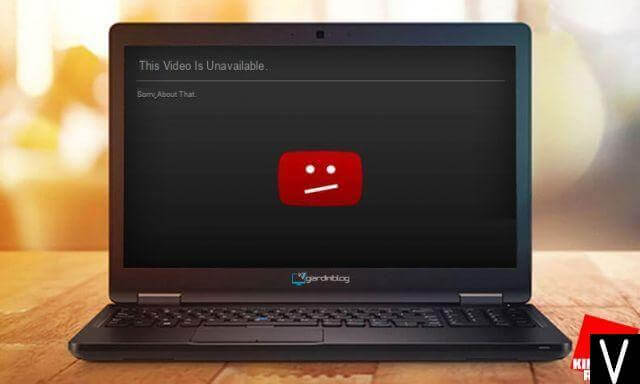
Esta publicación mostrarache tres métodos sinxelos para recuperar vídeos de YouTube eliminados con URL ou sen URL. Pero se queres recuperar vídeos gardados no disco duro do teu ordenador, podes ir á parte 1 e seguir os pasos para recuperar os teus vídeos perdidos.
Algunhas persoas queixáronse de que é difícil conseguir un xeito sinxelo e fiable de recuperar ficheiros cando eliminan accidentalmente vídeos importantes de YouTube. Nesta guía, podes solucionar o problema en varios pasos sinxelos, aínda que limpaches e eliminaches as pistas de vídeo perdidas.
Parte 1: Recuperación de vídeo de YouTube desde o ordenador
Algúns usuarios queren descargar vídeos de YouTube e gardalos no ordenador para utilizalos máis tarde. Pero que farás se eliminas ou perdes accidentalmente vídeos valiosos de YouTube? En realidade, recuperar vídeos de YouTube en Windows non é unha tarefa difícil coa axuda dunha aplicación de busca de vídeos de YouTube eliminada. Agora, podes seguir os seguintes pasos para restaurar os ficheiros orixinais de vídeos de YouTube eliminados do teu PC.
Paso 1: Descarga a aplicación de recuperación de vídeo de YouTube
A recuperación de datos é unha das mellores opcións que che axudará a recuperar vídeos de YouTube borrados, aínda que estes eliminados completamente no teu ordenador. Para comezar, descarga e instala a aplicación de recuperación de vídeo eliminado no teu ordenador.
Descarga gratuítaDescarga gratuíta
Paso 2: seleccione o tipo de datos
Despois de instalar a aplicación, debes lanzala no teu ordenador. Na páxina de inicio, verás diferentes tipos de datos, como fotos, audio, vídeo, etc., e a localización onde queres restaurar os datos perdidos. Neste caso, debes seleccionar o elemento Vídeo e, a continuación, escoller o disco duro no que gardou os datos eliminados. Fai clic no botón Escanear para continuar.

Paso 3: Busca os vídeos de YouTube eliminados no ordenador
Analizará rapidamente o disco duro seleccionado e buscará os datos perdidos. O proceso de dixitalización rápida leva só uns segundos.

Consellos: Se non podes ver os vídeos de YouTube eliminados que queres despois do proceso de exploración rápida, podes pasar ao modo de exploración profunda e tentalo de novo.
Paso 4: Restaura os vídeos de YouTube perdidos ou eliminados
Podes ver os datos que escaneou. Selecciona os que queiras e fai clic no botón "Restaurar" e poderás restaurar facilmente os ficheiros orixinais de vídeos de YouTube eliminados do teu PC.

Descarga gratuítaDescarga gratuíta
Parte 2: Recuperar vídeos de YouTube perdidos con URL (para os que cargaches en YouTube)
Sigue os pasos a continuación e poderás recuperar facilmente os vídeos orixinais de YouTube perdidos ou eliminados que cargaches.
Paso 1: inicia sesión na túa conta de canle de YouTube e atopa información sobre os teus vídeos cargados anteriormente no correo electrónico recibido.
Paso 2: Busca a información do vídeo e fai clic na ligazón do vídeo para copiar o URL relevante, aínda que non poderás reproducir o vídeo.
Paso 3: agora visita archive.org sitio web e despois pega o URL no campo de busca de Wayback Machine.

Paso 4: entón poderás atopar toda a información sobre o teu vídeo de YouTube eliminado ou perdido.
Arriba está a guía sobre como recuperar vídeos de YouTube eliminados de archive.org coa ligazón do vídeo.
Parte 3: Buscar e recuperar vídeos de YouTube eliminados en liña
Se eliminas a túa conta de Google os teus vídeos de YouTube, podes recuperalos deste xeito:
Paso 1: Escolla un sitio web en liña que poida almacenar ficheiros de YouTube. Hai moitos sitios web en liña nos que podes atopar de novo os teus vídeos eliminados ou eliminados de YouTube, como:
- vk.com
- youku.com
- svoe.tv
- video.mail.ru
- twitvid.com
- dailymotion.com
- tomsk.fm
- video.bigmir.net
Paso 2: buscar sitio: ***.com “xxxxx” en Google. Por exemplo, se estás a buscar os vídeos de Iron Man eliminados svoe.tv, entón podes usar a cadea de Google sitio: svoe.tv "Home de Ferro" para buscar vídeos no sitio web seleccionado.
Se tes algún problema con esta guía, déixanos unha mensaxe na área de comentarios.
Descarga gratuítaDescarga gratuíta
Que tan útil foi esta publicación?
Fai clic nunha estrela para valoralo.
media / 5. Conta de votos:


